Programok 2D-3D játékok készítéséhez. Hogyan készítsünk egyszerű játékot (példa)
Előző
Játékok... Ezek az egyik legnépszerűbb programok, amelyekhez sok felhasználó vásárol számítógépet és laptopot. Valószínűleg a PC-k nem lettek volna ilyen népszerűek, ha nem lennének rajtuk játékok.
És ha korábban, bármilyen játék létrehozásához speciális ismeretekre volt szükség a programozás, a modellek rajzolása stb. - most elég megtanulni bármilyen szerkesztőt. Sok szerkesztő egyébként meglehetősen egyszerű, és még egy kezdő felhasználó is meg fogja érteni őket.
Ebben a cikkben szeretnék érinteni az ilyen népszerű szerkesztőket, és az egyik példáját felhasználva elemezni egy egyszerű játék lépésről lépésre történő létrehozását.
A 2D kétdimenziós játékokra utal. Például: Tetris, horgászmacska, flipper, különféle kártyajátékok stb.
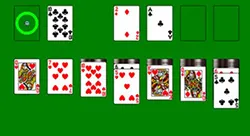
Példa egy 2D-s játékra. Kártyajáték: Solitaire
1) Játékkészítő
Fejlesztői webhely: http://yoyogames.com/studio
A játék létrehozásának folyamata a Game Makerben…
Ez az egyik legegyszerűbb szerkesztő kis játékok létrehozásához. A szerkesztő meglehetősen jó minőségű: könnyű elkezdeni benne dolgozni (minden intuitív), ugyanakkor remek lehetőségek vannak objektumok, szobák stb. szerkesztésére.
Általában ebben a szerkesztőben felülnézetű és platformer (oldalnézet) játékok készülnek. A haladóbb felhasználók számára (akik egy kicsit értenek a programozáshoz) speciális lehetőségek állnak rendelkezésre szkriptek és kódok beszúrására.
Nem szabad figyelmen kívül hagyni a különféle objektumokhoz (jövőbeni karakterekhez) rendelhető effektusok és műveletek sokféleségét ebben a szerkesztőben: a szám egyszerűen elképesztő - több mint száz!
2) 2. konstrukció
Weboldal: http://c2community.ru/
Modern játékegy konstruktor (a szó szó szerinti értelmében), amivel még a kezdő PC-felhasználók is modern játékokat készíthetnek. Sőt, szeretném hangsúlyozni, hogy a program segítségével különböző platformokra készíthetők játékok: IOS, Android, Linux, Windows 7/8, Mac Desktop, Web (HTML 5) és mások.
Ez a tervező nagyon hasonlít a Game Makerhez - itt is hozzá kell adnia objektumokat, majd elő kell írnia viselkedésüket (szabályokat), és különféle eseményeket kell létrehoznia. A szerkesztő a WYSIWYG elv szerint épül fel - vagyis azonnal látni fogja az eredményt a játék elkészítésekor.
A program fizetős, bár az induláshoz elég lesz az ingyenes verzió is. A különböző verziók közötti különbségek leírása a fejlesztő webhelyén található.
2. Programok 3D játékok készítéséhez
(3D - háromdimenziós játékok)
1) 3D RAD
Weboldal: http://www.3drad.com/
Az egyik legolcsóbb 3D formátumú konstruktor (mellesleg sok felhasználó elégedett lesz az ingyenes verzióval, amely 3 hónapos frissítésekre korlátozódik).
A 3D RAD a legkönnyebben elsajátítható tervező, itt gyakorlatilag nem kell programozni, kivéve az objektumok koordinátáinak megadását a különféle interakciók során.
Az ezzel a motorral készített játékok legnépszerűbb formátuma a versenyzés. A fenti képernyőképek egyébként ezt ismét megerősítik.
2) Egység 3D
Fejlesztői webhely: http://unity3d.com/
Komoly és átfogó eszköz komoly játékok létrehozásához (elnézést a tautológiáért). Azt javasolnám, hogy más motorok és tervezők tanulmányozása után váltson rá, vagyis tele kézzel.
A Unity 3D csomag tartalmaz egy motort, amely lehetővé teszi a DirectX és az OpenGL képességeinek teljes kihasználását. A program arzenáljában megtalálható a 3D modellekkel való munkavégzés, a shaderekkel, árnyékokkal,zene és hangok, hatalmas szkriptkönyvtár a szokásos feladatokhoz.
Ennek a csomagnak talán az egyetlen hátránya, hogy C# vagy Java nyelven kell programozni - a kódot "kézi módban" kell hozzáadni a fordítás során.
3) NeoAxis Game Engine SDK
Fejlesztői webhely: http://www.neoaxis.com/
Ingyenes fejlesztői környezet szinte minden játékhoz 3D formátumban! A komplexum segítségével versenyeket és lövöldözős játékokat, kalandos játéktermeket...
A Game Engine SDK motorhoz számos kiegészítés és kiterjesztés található a hálózaton számos feladathoz: például egy autó vagy egy repülőgép fizikája. A bővíthető könyvtárakkal nem is kell komoly programozási nyelvtudás!
A motorba épített speciális lejátszónak köszönhetően a benne létrehozott játékok számos népszerű böngészőben játszhatók: Google Chrome, FireFox, Internet Explorer, Opera és Safari.
A Game Engine SDK-t ingyenes motorként terjesztik nem kereskedelmi fejlesztésekhez.
3. Hogyan készítsünk 2D-s játékot a Game Maker szerkesztőben – lépésről lépésre
A Game Makeregy nagyon népszerű szerkesztő egyszerű 2D játékok készítésére (bár a fejlesztők biztosítják, hogy szinte bármilyen bonyolultságú játék készíthető benne).
Ebben a kis példában egy lépésről lépésre bemutatott mini útmutatót szeretnék bemutatni a játékok létrehozásához. A játék nagyon egyszerű lesz: a "Sonic" karakter a képernyőn mozogva próbál zöldalmát gyűjteni...
Kezdve egyszerű műveletekkel, útközben újabb és újabb lehetőségeket adva hozzá, ki tudja, lehet, hogy játéka idővel igazi siker lesz! Ebben a cikkben az a célom, hogy megmutassam, hol kezdjem, mert a legtöbb ember számára a kezdet a legnehezebb...
Előkészületek egy játék létrehozásához
Eljárás előttközvetlenül a játék létrehozása előtt a következőket kell tennie:
1. Találd ki a játékod karakterét, mit fog csinálni, hol lesz, hogyan fogja a játékos irányítani stb. részletek
2. Készítsen képeket a karakteréről, tárgyakról, amelyekkel kölcsönhatásba lép. Például, ha van egy medve, aki almát szed, akkor legalább két képre van szüksége: a medvéről és magáról az almáról. Szükség lehet egy háttérre is: egy nagy képre, amelyen az akció zajlik.
3. Hozzon létre vagy másoljon hangokat karaktereinek, zenéinek, amelyek a játékban fognak játszani.
Általában mindent össze kell gyűjtenie, ami a teremtéshez szükséges. Ennek eredményeként azonban a meglévő játékprojekthez hozzá lehet majd adni mindent, ami elfelejtődött vagy későbbre maradt...
Lépésről lépésre minijáték létrehozása
1)Az első dolog, hogy hozzáadjuk a karaktereink sprite-it. Ehhez van egy speciális gomb ásó formájában a program vezérlőpultján. Kattintson rá egy sprite hozzáadásához.
Sprite gomb létrehozása.
2)Az ablakban kattintson a gombra a sprite betöltéséhez, majd adja meg a méreteit (ha szükséges).
Betöltött sprite.
3)Így kell hozzá a sprite-ot a projekthez. Az én esetemben 5 sprite-ot kaptam: Sonic és sokszínű alma: zöld kör, piros, narancs és szürke.
Sprite a projektben.
4)Ezután objektumokat kell hozzáadnia a projekthez. A tárgy minden játékban fontos részlet. A Game Makerben egy objektum egy játékegység: például a Sonic, amely a megnyomott billentyűktől függően mozog a képernyőn.
Általában véve a tárgyak meglehetősen összetett téma, és elméletben megmagyarázhatókelvileg lehetetlen. A szerkesztővel való munka során részletesebben megismerheti a Game Maker által kínált hatalmas tárgyi lehetőségeket.
Addig is létrehozzuk az első objektumot - kattintson az "Objektum hozzáadása" gombra.
Game Maker. Objektum hozzáadása.
5)Ezután egy sprite kerül kiválasztásra a hozzáadott objektumhoz (lásd az alábbi képernyőképet, balra + felül). Az én esetemben a karakter Sonic.
Ezután eseményeket írnak elő az objektumhoz: több tucat lehet, minden esemény a tárgy viselkedése, mozgása, a hozzá kapcsolódó hangok, vezérlők, szemüvegek és egyéb játékjellemzők.
Esemény hozzáadásához kattintson az azonos nevű gombra - majd a jobb oldali oszlopban válassza ki az eseményhez tartozó műveletet. Például vízszintes és függőleges mozgás a nyílbillentyűk megnyomásakor.
Események hozzáadása objektumokhoz.
Game Maker. 5 esemény került hozzáadásra a Sonic objektumhoz: a karakter mozgatása különböző irányokba a nyílbillentyűk megnyomásakor; plusz egy adott feltétel a játéktér határának átlépésekor.
Egyébként sok esemény lehet: itt a Game Maker nem cserél apróságokat, sok mindent kínál majd a program:
– karaktermozgásos feladatok: mozgási sebesség, ugrások, ugráserő stb.;
– egy zenemű egymásra helyezése különböző akciók során;
– karakter (tárgy) megjelenése, eltávolítása stb.
Fontos!A játék minden tárgyához regisztrálnod kell az eseményeket. Minél több eseményt írsz le az egyes tárgyakhoz, annál sokoldalúbb és nagy lehetőségeket kínáló játék lesz. Elvileg anélkül is, hogy tudnád, hogy ez vagy az az esemény pontosan mit fog csinálni, edzhet úgy, hogy hozzáadja őket, és megnézheti, hogyan fog viselkedni a játék ezután. Általában egy hatalmas terepe a kísérleteknek!
6)Az utolsó ésaz egyik fontos lépés a szoba kialakítása. A szoba egyfajta játékszínpad, egy szint, amelyen a tárgyaid kölcsönhatásba lépnek. Ilyen helyiség létrehozásához kattintson a következő ikonnal ellátott gombra: .
Szoba hozzáadása (játékszakasz).
A kialakított helyiségben az egér segítségével a színpadra helyezheti tárgyainkat. Állítsa be a játék hátterét, állítsa be a játékablak nevét, adja meg a típusokat stb. általában egy egész edzőterep a kísérletekhez és a játékon való munkához.
7)A fogadott játék elindításához nyomja meg az F5 billentyűt vagy a menüben: Futtatás/normál indítás.
Indítsa el a kapott játékot.
A Game Maker megnyit egy ablakot a játékkal Ön előtt. Valójában megnézheti, mit kapott, kísérletezhet, játszhat. Az én esetemben a Sonic a billentyűzet billentyűleütéseitől függően tud mozogni. Amolyan minijáték (heh, volt, hogy egy fekete képernyőn futó fehér pont vad meglepetést és érdeklődést keltett az emberekben...).
Megérkezett a játék…
Igen, természetesen az így létrejött primitív játék nagyon egyszerű, de a létrehozásának példája nagyon árulkodó. Továbbá tárgyakkal, sprite-okkal, hangokkal, hátterekkel és helyiségekkel való kísérletezés és munkavégzés - nagyon jó 2D-s játékot hozhat létre. Ahhoz, hogy 10-15 évvel ezelőtt hasonló játékokat hozzunk létre, speciális tudás kellett, most már elég az egeret forgatni. Előrehalad!
A legjobbal! Sok sikert mindenkinek...
KövetkezőOlvassa el tovabba:
- Hogyan készítsünk egy egyszerű termoszt, amely nem fog eltörni
- Hogyan készítsünk légkondicionálót ventilátorból 3 valódi és egyszerű módon
- Hogyan készítsünk egy egyszerű távcsövet
- Hogyan készítsünk kézi játékot otthon
- Hogyan készítsünk logót online - egyszerű utasítások